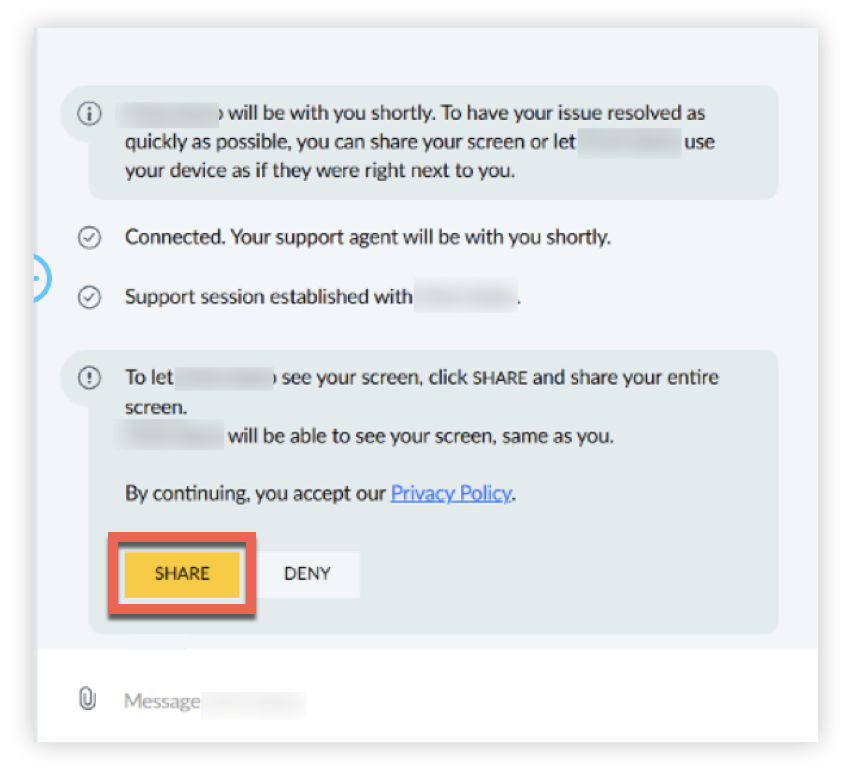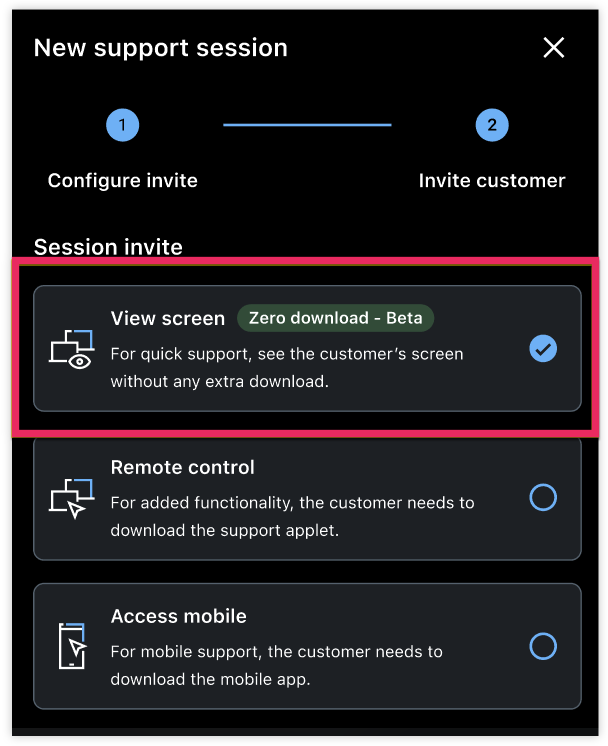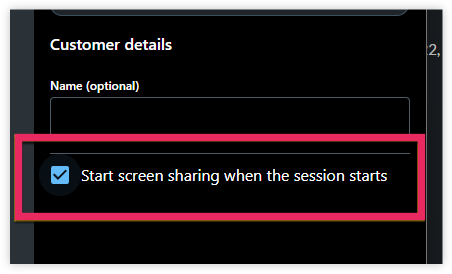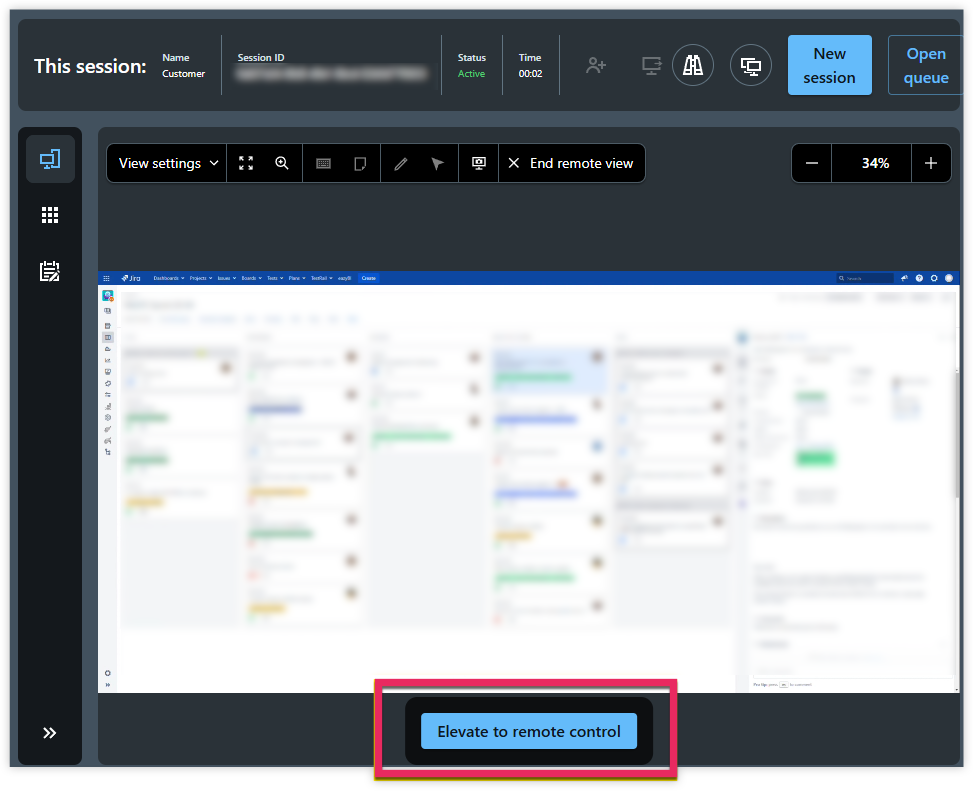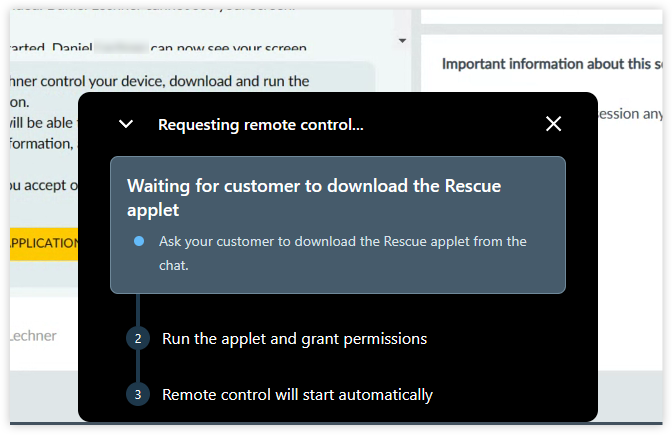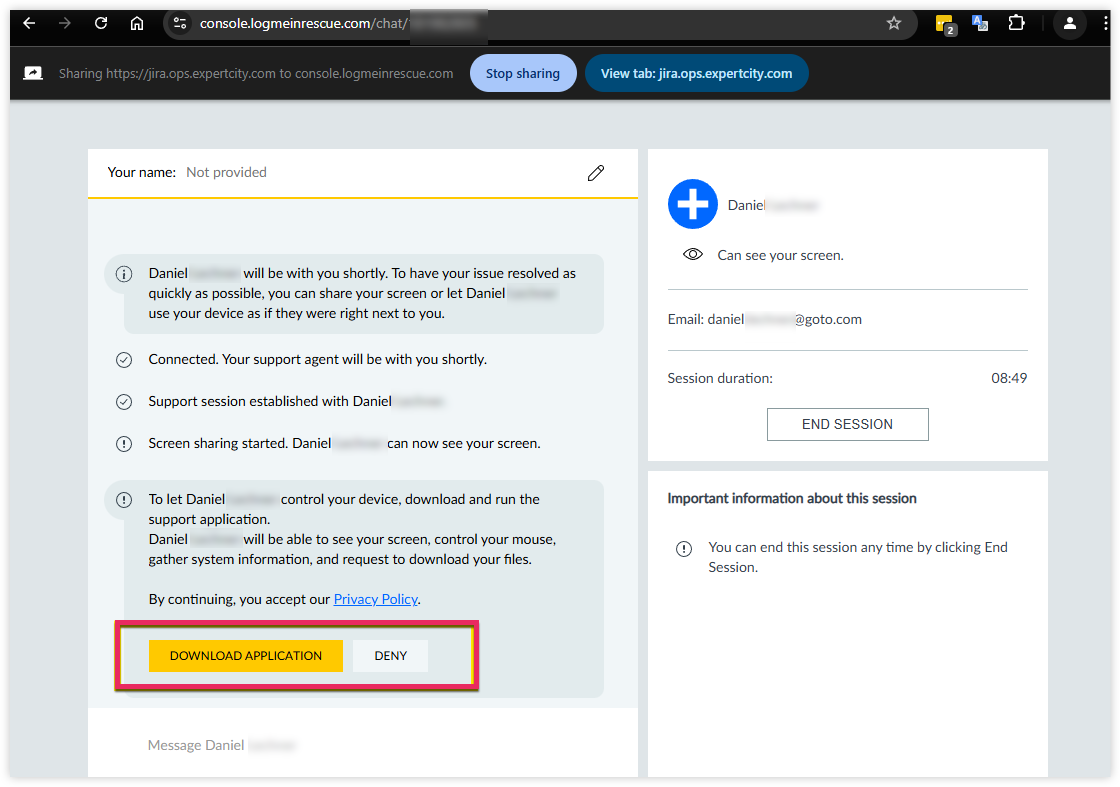Vista de escritorio de descarga cero
La vista de escritorio de descarga cero proporciona una mejora significativa de la experiencia de asistencia remota del cliente. Cuando se inicia desde la web Technician Console, los clientes no tienen que descargar e instalar un applet para compartir su pantalla con el técnico. Esto reduce la duración de la sesión y garantiza un flujo de trabajo mejorado.
Características principales de la vista de escritorio de descarga cero
- No requiere descarga ni instalación
- Los clientes pueden establecer una sesión de asistencia remota sin necesidad de descargar ni instalar ningún software. Sólo tienen que hacer clic en el enlace o introducir el PIN proporcionado por el técnico en logmein123.com.
- Conexión inmediata
- Una vez que el cliente da su consentimiento, el técnico puede ver su pantalla y empezar a prestarle asistencia inmediatamente.
- Sesiones elevadas para control remoto
- Si es necesario el control remoto, el técnico puede elevar la sesión y guiar al cliente en la descarga e instalación del applet necesario, aprovechando su capacidad para ver la pantalla del cliente.
La vista de escritorio de descarga cero está disponible para cada cliente LogMeIn Rescue que utilice la web Technician Console. Puede activarse o desactivarse por grupo de técnicos a través de Admin Center.
Iniciar una sesión remota con la vista de escritorio sin descargas
Results: El cliente recibe el PIN o el enlace directo, hace clic en el enlace o introduce el PIN en logmein123.com, y se establece la conexión.